Claude Code 对接使用教程
【摘要】Claude Code是一款终端AI编程助手,本教程提供最新安装指南。安装前需满足Node.js≥18.0环境,支持macOS/Linux/Windows(WSL)。教程包含:1)Node.js安装方法(各系统详细命令);2)通过npm全局安装Claude Code;3)关键配置:获取API令牌并设置环境变量;4)启动后的初始化设置。常见问题解答涵盖API密钥错误、离线状态处理等。注意需通
🎉Claude Code 安装使用教程【最新】
Claude Code 是一个强大的 AI 编程助手,让您可以直接在终端中与 AI 协作编程。本教程将指导您完成安装和配置过程。
一、系统要求
对接 Claude Code 需满足以下基础环境,确保后续操作顺利:
- Node.js 版本:≥ 18.0(若已安装可跳过后续“安装Node.js”步骤)
- 支持操作系统:macOS、Linux、Windows(需通过 WSL 运行,Windows 原生暂不支持)
二、快速开始
1. 安装 Node.js(基础环境准备)
根据您的操作系统选择对应安装方式,安装后需验证版本是否达标。
Ubuntu / Debian 用户
# 1. 配置 Node.js LTS 版本源
curl -fsSL https://deb.nodesource.com/setup_lts.x | sudo bash -
# 2. 安装 Node.js
sudo apt-get install -y nodejs
# 3. 验证安装(需显示 v18.0.0 及以上版本)
node --version
macOS 用户
# 1. 安装 Xcode 命令行工具(若未安装)
sudo xcode-select --install
# 2. 安装 Homebrew(包管理工具,若未安装)
/bin/bash -c "$(curl -fsSL https://raw.githubusercontent.com/Homebrew/install/HEAD/install.sh)"
# 3. 通过 Homebrew 安装 Node.js
brew install node
# 4. 验证安装(需显示 v18.0.0 及以上版本)
node --version
Windows 用户(通过 WSL)
- 先在 Windows 系统中启用 WSL 并安装 Ubuntu 子系统(参考 微软官方教程);
- 打开 Ubuntu 子系统终端,执行上述“Ubuntu / Debian 用户”的安装命令。
2. 安装 Claude Code(AI编程助手)
使用 npm(Node.js 自带包管理器)全局安装 Claude Code,安装后验证是否成功。
# 1. 全局安装 Claude Code
npm install -g @anthropic-ai/claude-code
# 2. 验证安装(需显示 Claude Code 版本号,如 vx.x.x)
claude --version
3. 配置 6AI 网关信息(核心对接步骤)
前往https://api.6ai.chat注册并登录,前往 控制台 -> API令牌 页面复制令牌备用。需在 6AI 网关获取 API 认证令牌,并使用 6AI 专属的 API 服务地址,确保 Claude Code 通过 6AI 网关正常通信。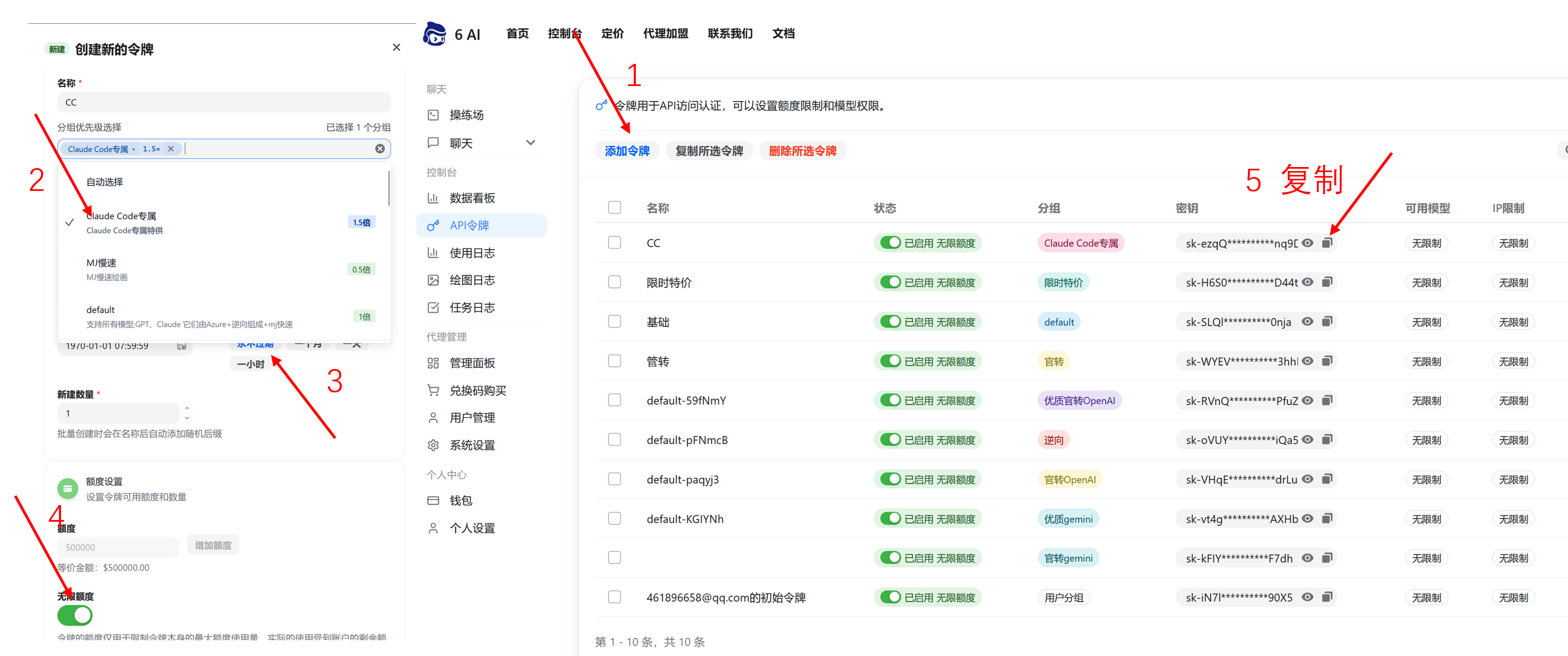
步骤1:获取 6AI 网关配置信息
| 配置项 | 说明 | 6AI 网关获取方式 |
|---|---|---|
| ANTHROPIC_AUTH_TOKEN | API 认证令牌(必填) | 1. 访问 6AI 网关官网:https://api.6ai.chat/ 2. 完成注册并登录 3. 进入“API令牌”页面,点击“添加令牌”生成(令牌以 sk- 开头) |
| ANTHROPIC_BASE_URL | API 服务地址(固定) | 直接使用 6AI 网关地址:https://api.6ai.chat(无需修改) |
步骤2:生成令牌的建议设置
为确保使用体验,生成令牌时建议配置:
- 名称:自定义(如“我的Claude Code令牌”,便于识别)
- 额度:设置为“无限额度”(避免频繁额度不足)
- 其他选项:保持默认
4. 启动 Claude Code
进入您的项目目录,通过环境变量关联 6AI 网关配置,再启动 Claude Code。
# 1. 进入您的项目目录(替换为实际路径)
cd your-project-folder
# 2. 设置环境变量(关联 6AI 网关配置)
export ANTHROPIC_AUTH_TOKEN=sk-xxxxxx # 替换为您在 6AI 生成的令牌(以sk-开头)
export ANTHROPIC_BASE_URL=https://api.6ai.chat # 6AI 网关固定地址
# 3. 启动 Claude Code(对接 6AI 网关)
claude
5. 初次运行配置(Claude Code 初始化)
启动后会自动进入配置流程,按以下步骤操作即可:
- 选择主题:上下键选择喜欢的界面主题,按 Enter 确认;
- 安全须知:阅读后直接按 Enter 确认;
- Terminal 配置:使用默认配置,按 Enter 确认;
- 工作目录信任:选择“信任当前目录”,按 Enter 确认。
✅ 完成以上步骤后,✨ 恭喜! 现在您可以开始与您的 AI 编程搭档一起写代码了
三、常见问题(6AI 网关适配版)
Q1:提示“Invalid API Key · Please run /login”怎么办?
A: 网关令牌未被识别,需检查:
- 环境变量
ANTHROPIC_AUTH_TOKEN是否为sk-开头令牌; ANTHROPIC_BASE_URL是否正确- 若已设置永久环境变量,需重启终端生效(或重新执行环境变量命令)。
Q2:显示“offline”状态是否影响使用?
A:“offline”是 Claude Code 检测 Google 网络的提示。若需改善检测状态,可开启全局代理。
Q3:浏览网页时 Fetch 失败,或提示“fetch failed”?
A:需先对网页进行安全检查,需:
- 确保网络稳定;
- 若仍失败,尝试开启全局代理(6AI 兼容主流代理工具);
- 若问题持续,可联系 6AI 客服排查。
Q4:API 报错(如“转发失败”)怎么办?
A:可按以下步骤解决:
- 按 Ctrl+C 退出当前 Claude Code;
- 重新执行
claude命令重启; - 若反复报错,可稍后再试或联系 6AI 客服处理。
四、注意事项
本站直接接入官方 Claude Code 转发服务
仅支持 Claude Code 的 API 流量,不支持其他 API 调用
请妥善保管您的 API 令牌,避免泄露
相关链接:
6AI文档:https://six-ai.apifox.cn/7023863m0
Claude Code 官方文档:https://docs.anthropic.com/en/home
Node.js 官方网站:https://nodejs.org/zh-cn
更多推荐
 已为社区贡献6条内容
已为社区贡献6条内容








所有评论(0)